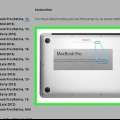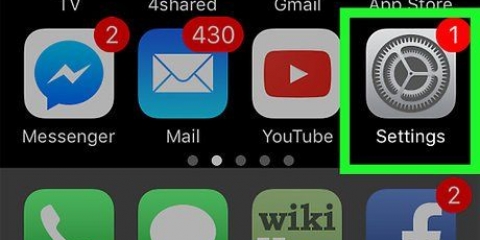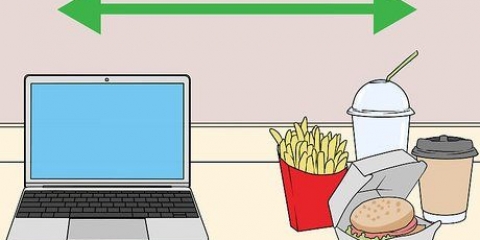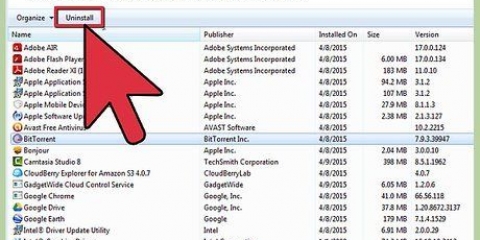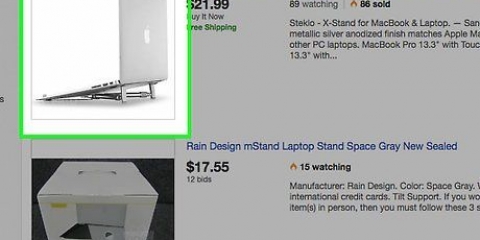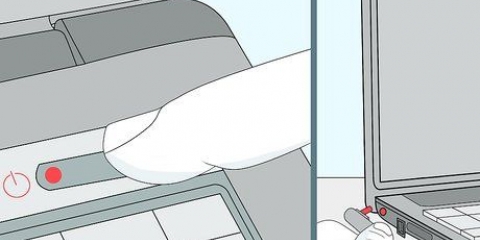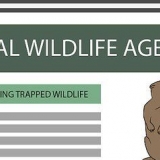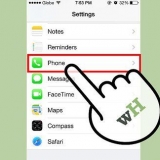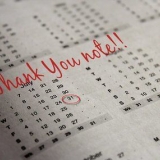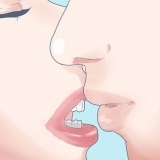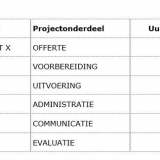Ta en bild med kameran på din bärbara dator
I den här artikeln visar vi dig hur du använder din Windows- eller Mac-dators webbkamera för att ta ett foto. Under Windows 10 gör du detta med programmet `Camera`, på en Mac använder du programmet `Photo Booth`.
Steg
Metod 1 av 2: Windows

1. Kontrollera om din dator har en webbkamera. De flesta bärbara datorer har en inbyggd webbkamera, men stationära datorer har inte alltid det. Du kan då installera webbkameran på din dator innan du fortsätter.

2. Öppna Start
. Klicka på Windows-logotypen i det nedre vänstra hörnet.
3. typ kamera i sökrutan. Nu kommer din dator att söka efter programmet `Kamera`, som låter dig ta en bild med en ansluten webbkamera.

4. Klicka påKamera. Ikonen för programmet ser ut som en vit kamera och finns högst upp i startmenyn.

5. Vänta tills kameran slås på. När kameran är aktiverad tänds en lampa bredvid den och du ser dig själv i programfönstret `Kamera`.

6. Rikta din dator eller webbkamera mot det du vill fotografera. Du kommer att se det önskade ämnet på din datorskärm.

7. Klicka på knappen "Foto". Den här knappen ser ut som en kamera, du hittar knappen längst ner i fönstret. Nu kommer ett foto att tas och det sparas i mappen "Foton" på din Windows-dator.
Metod 2 av 2: Mac

1. Öppna Spotlight
. Klicka på förstoringsglasikonen i det övre högra hörnet på skärmen.
2. typ fotobås i Spotlight-sökrutan. Nu kommer din Mac att söka efter "Photo Booth"-programmet.

3. Klicka påFotobås. I sökresultatfönstret kommer Photo Booth att visas högst upp. Klicka på resultatet för att öppna programmet.

4. Vänta tills din Macs kamera slås på. När kameran är aktiverad lyser en grön lampa bredvid kameran.
När kameran är på ser du dig själv i Photo Booth-fönstret.

5. Rikta din datorskärm mot det du vill fotografera. Allt du ser i Photo Booth-fönstret kommer att inkluderas i bilden, så justera orienteringen på kameran efter dina önskemål.

6. Klicka på kameraknappen. Längst ner i fönstret ser du en röd knapp med en vit kamera i. När du klickar på detta kommer ett foto att tas, fotot sparas i programmet `Foton` på din Mac.
Om du har en iPhone eller iPad med "Photo Stream" aktiverad, kommer bilden också att visas på din iPhone eller iPad.
Tips
- Om du har en dator med Windows 7 behöver du ett program från webbkameratillverkaren för att ta en bild. Om du inte vet namnet på kameran, skriv "kamera" i sökrutan i "Start" eller sök online baserat på din dators modellnummer.
- Photo Booth har alla sorters filter och andra visuella effekter som du kan använda för att redigera bilden.
Varningar
- Bilderna du tar med en webbkamera är ofta av lägre kvalitet än bilder från smartphones, surfplattor eller DSLR-kameror.
"Ta en bild med kameran på din bärbara dator"
Оцените, пожалуйста статью